PS怎么使用钢笔?
设·集合小编 发布时间:2023-03-18 00:21:18 1975次最后更新:2024-03-08 11:27:05
PS怎么使用钢笔?相信很多小伙伴都对这个问题很感兴趣,那么具体怎么操作呢?下面就给大家分享一下,PS使用钢笔的方法和步骤,希望能帮助到大家,感兴趣的小伙伴可以关注了解下。
工具/软件
电脑型号:联想(Lenovo)天逸510S; 系统版本:Windows7; 软件版本:PS CS3
方法/步骤
第1步
首先在ps里新建一个空白图层,图层像素根据实际需要标注。


第2步
点击工具栏左边——钢笔工具。如图所示。


第3步
确定好第一点,延伸出去间隔一小段距离,点击第二点时安住鼠标不要松手画一个形状


第4步
安装Alt建,减掉钢笔多余的部分,如图所示。

第5步
接着点击下一点,和上面的操作一样,安住Alt键减掉多余的部分

第6步
弧度越大,线条的弯曲就越大,大家可以多试几次,每种效果是不一样的
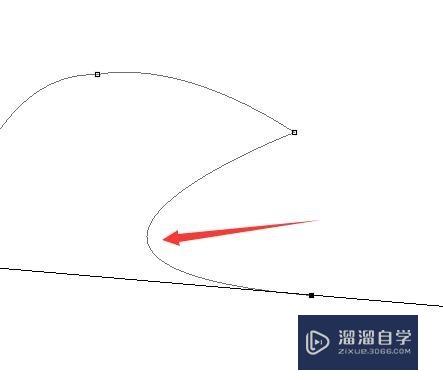
温馨提示
以上就是关于“PS怎么使用钢笔?”全部内容了,小编已经全部分享给大家了,还不会的小伙伴们可要用心学习哦!虽然刚开始接触PS软件的时候会遇到很多不懂以及棘手的问题,但只要沉下心来先把基础打好,后续的学习过程就会顺利很多了。想要熟练的掌握现在赶紧打开自己的电脑进行实操吧!最后,希望以上的操作步骤对大家有所帮助。
- 上一篇:PS修补工具怎么使用?
- 下一篇:PS怎么画空心圆?
相关文章
广告位


评论列表